Med den nye version af Premiere Pro CC 2019 kommer der nogle spændende funktioner inden for lydområdet. En af disse bemærkelsesværdige nyheder er den intelligente Audiobereinigung, der kan spare dig for meget tid. I denne vejledning vil du lære, hvordan du effektivt kan bruge de nye værktøjer i lydområdet effektiv til at optimere dine lydklip.
Vigtigste indsigter
- Den intelligente Audiobereinigung gør det muligt at redigere lyd direkte i Premiere Pro uden at skulle ty til tredjepartssoftware.
- Du kan minimere og justere støj, bumplyde og efterklang direkte i programmet.
- Der er specifikke værktøjer som Deesser og Equalizer tilgængelige for at forbedre lydkvaliteten af dine projekter.
Trin-for-trin vejledning til intelligent Audiobereinigung
Adgang til den intelligente Audiobereinigung
For at bruge de intelligente Audiobereinigungsfunktioner skal du først åbne Premiere Pro CC 2019 og indlæse dit projekt. Gå derefter op til værktøjslinjen og vælg fanen "Lyd". Når du har valgt dette, vises lydindstillingen på din overflade.
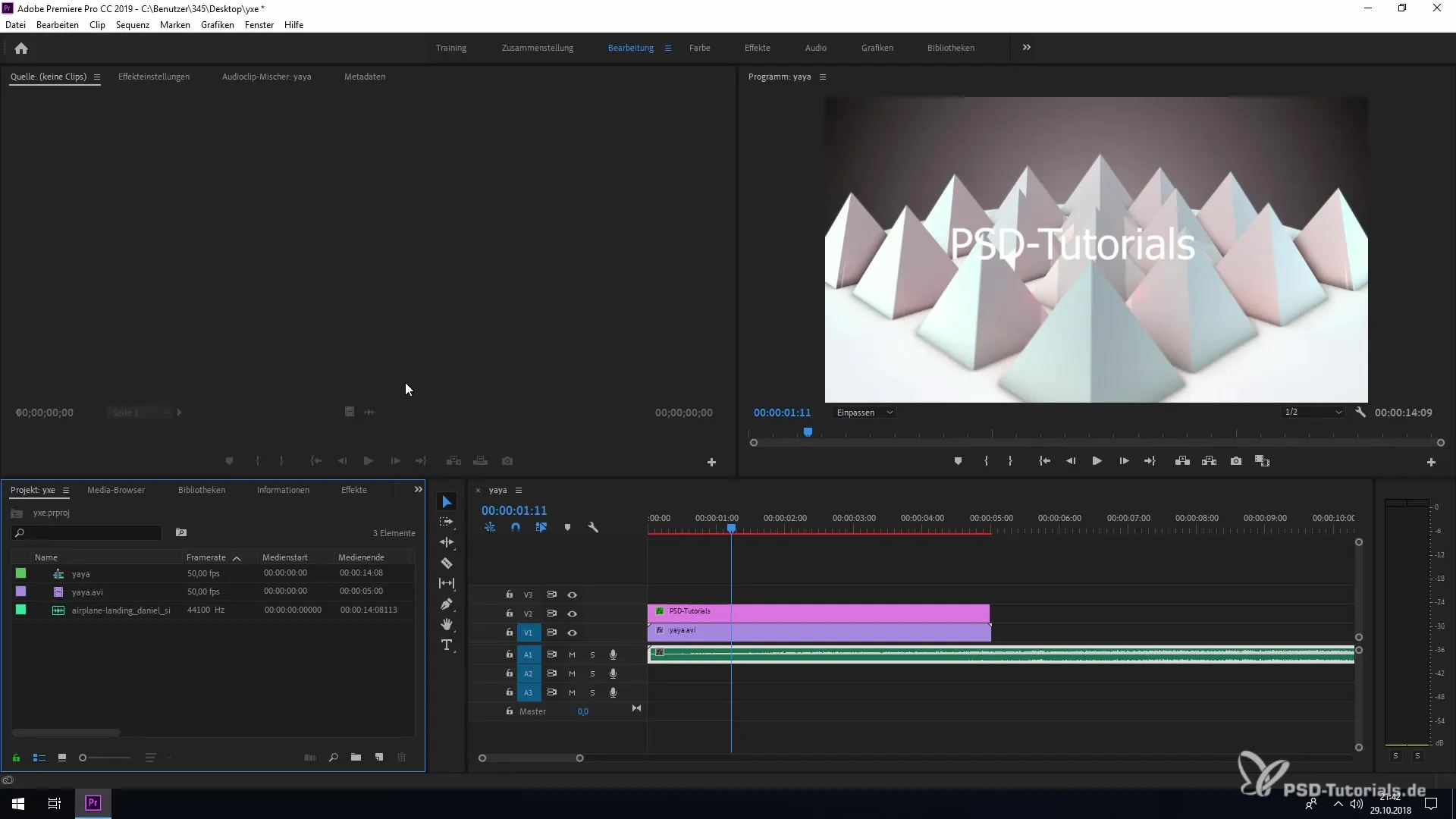
Valg af den fil, der skal redigeres
I det nyåbnede område er det vigtigt at vælge den fil, du ønsker at redigere. Du har mulighed for at vælge mellem forskellige lydfiler, såsom dialoger, musik eller lydeffekter. Klik simpelthen på den relevante filtype, som du ønsker at redigere. For det følgende eksempel antager vi, at det er en dialog.
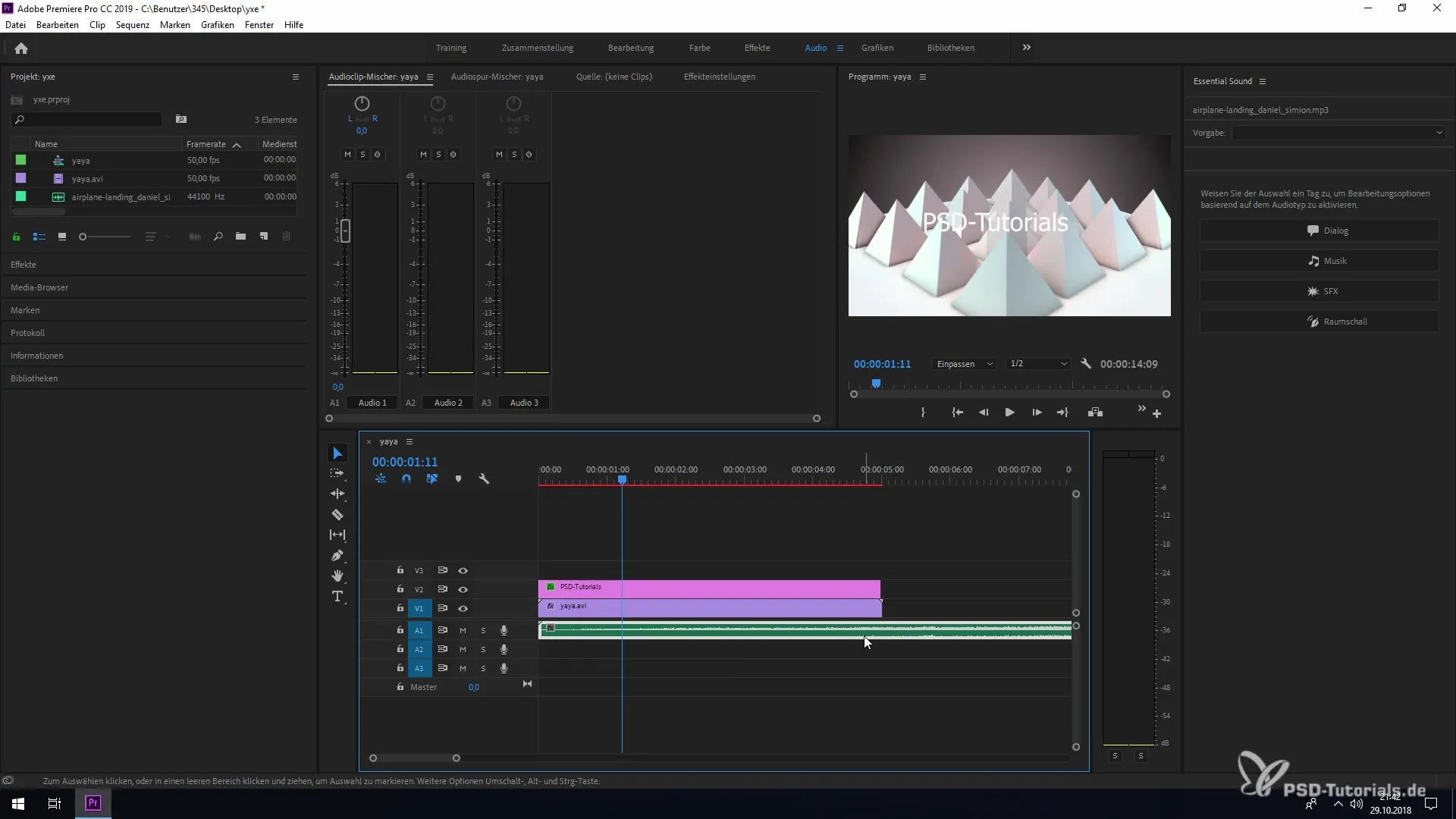
Støjreduktion
Efter du har valgt den ønskede fil, åbnes et nyt panel. Her finder du muligheden for at reducere støj. Denne funktion giver dig mulighed for at minimere forstyrrende baggrundsstøj. Klik blot i det hertil afsatte felt og juster skyderen for at reducere støjen efter dine ønsker.
Bumplyde justering
Ud over støjreduktionen kan du også justere bumplyde, der opstår under tale. Disse lyde, ofte forårsaget af bestemte bogstaver som "P" eller "K", kan også reduceres med et klik. Vælg den relevante skyder og juster den for en klarere lytteoplevelse.
Brummelyde fjerne
Et andet nyttigt værktøj er "Dehummeren", der effektivt reducerer brummelyde. Du kan justere frekvenser fra 50 til 60 Hertz for at minimere de typiske brummelyde, der opstår fra elektriske apparater. Dette forbedrer den generelle lydkvalitet af dit projekt.
Deesser bruge
Deessen hjælper med at reducere sibilanter og skarpe konsonanter som "S" og "Z". Disse lyde kan ofte være ubehagelige i mixet. Indstil skyderen, så disse toner dæmpes uden at gå på kompromis med klarheden i dialogen.
Efterklang reducere
Hvis du har arbejdet i et ikke-optimalt rum, er efterklang også et kritisk punkt. I dette panel kan du justere efterklangen for at opnå en klarere lyd. Reducer værdien for efterklang for at opnå en renere lydoptagelse.
Klarhed og EQ indstille
Området "Klarhed" giver dig mulighed for at forbedre dynamikken i din lyd. Derudover er der en Equalizer (EQ), som enten kan bruges med forudindstillede værdier eller justeres manuelt. Eksperimenter med de forskellige frekvenser for at få den bedste lyd til dit projekt.
Stemmer justering
Du kan også optimere tale kvaliteten ved at vælge mellem mandlige og kvindelige stemmer. Denne indstilling hjælper med at tilpasse lydsporet yderligere, så det passer bedre til dit publikum.
Kreativ redigering
Der er også et kreativt område, der tilbyder yderligere redigeringsværktøjer. Her kan du further lyde redigere og give dit lydproduktions det sidste touch.
Opsummering – Effektiv brug af den intelligente Audiobereinigung i Premiere Pro CC 2019
Den intelligente Audiobereinigung i Premiere Pro CC 2019 er et kraftfuldt værktøj, der giver dig mulighed for at redigere lyd direkte i programmet. De forskellige indstillinger hjælper dig med at minimere støj, bumplyde og efterklang. Med funktioner som Deesser og Equalizer kan du betydeligt forbedre lydkvaliteten af dine projekter. Brug disse værktøjer til at hæve dine lydproduktioner til næste niveau.
Ofte stillede spørgsmål
Hvordan fungerer den intelligente Audiobereinigung i Premiere Pro CC 2019?Den intelligente Audiobereinigung giver mulighed for at redigere lyd i programmet selv og reducere forstyrrende lyde.
Hvilke typer lyde kan jeg minimere med denne funktion?Du kan reducere støj, bumplyde, brummelyde og efterklang.
Hvordan får jeg adgang til de intelligente Audiobereinigingsværktøjer?Du vælger fanen "Lyd" i den øverste værktøjslinje i Premiere Pro og derefter den fil, du vil redigere.
Kan jeg justere EQ manuelt?Ja, du kan bruge Equalizer (EQ) enten med forudindstillede værdier eller justere den manuelt.
Er der specielle værktøjer til taleregistrering?Ja, du kan vælge mellem mandlige og kvindelige stemmer for at optimere tale kvaliteten.


